 纳加教育课件编辑器纳加教育课件编辑器官方下载
纳加教育课件编辑器纳加教育课件编辑器官方下载
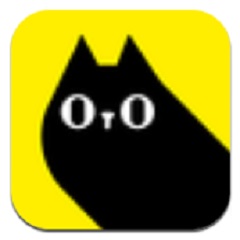 汤圆英语v电脑版 v2.2.0
汤圆英语v电脑版 v2.2.0 爱课件客户端v2.65.0官方版
爱课件客户端v2.65.0官方版 vipkid英语电脑客户端v3.15.3官
vipkid英语电脑客户端v3.15.3官 多译客户端官方版v1.2.1
多译客户端官方版v1.2.1 志愿灯v1.0
志愿灯v1.0 sdl multiterm extract 2021v最
sdl multiterm extract 2021v最 360儿童桌面下载
360儿童桌面下载娜迦教育课件编辑器是一款课件编辑器,支持编辑课件,添加、分割、截取视频剪辑,可以添加自己想要的视频。而且软件操作简单,非常适合初学者,有需要的朋友可以下载。

软件功能最新版本的娜迦教育课件编辑器内置了相当实用的编辑功能
让用户编辑你需要的课件。
快速查看课件列表
它还支持图片列表
并查看时间轨迹、剪辑轨迹和其他相关信息
支持编辑功能,快速完成所需图片的编辑
软件功能
它还支持播放功能
支持播放你需要的课件
相机的功能是内置的
快速完成与摄影相关的设置
播放时,如果需要暂停,请点按暂停按钮
常见问题如何删除片段间隔?
有两种方法可以删除片段间隔:
1)首先,在要删除的片段间隔上点击鼠标左键。此时,剪辑间隔将被选中。然后,按键盘上的“删除”键删除片段间隔。
2)双击要删除的片段间隔,在弹出的编辑面板中点击删除,即可删除片段间隔。
如何将课件导出到本地?
编辑课件/flv文件,添加课件索引等。将仅在导出后生效。以下描述了导出操作的步骤:
1)点击“导出”按钮,如果导入的课件是课件,会列出可以导出的课件类型,可以选择需要导出的类型。
2)步骤1后,会弹出“浏览文件夹”对话框,从中可以选择存储新课件/FLV文件的位置。
3)选择导出目录后,点击对话框中的“确定”按钮,开始导出课件/FLV文件。
更新日志1。优化编辑功能。
2.内置课件播放器更新到1.1.4.0版本。
用法1。修改课件信息
导入课件后,每个导入课件的信息都会在编辑器右侧的课件列表中列出,如图所示。

每个课件的信息包括五个项目:“标题”、“演讲者”、“版权”、“描述”和“日期”。单击其中一条消息的文本内容,您将进入编辑状态,并且可以修改内容

最后,单击编辑器中的“保存”按钮保存更改。(注意:修改课件信息后,必须点击“保存”按钮,修改后的内容将被保存。)